
软件大小:21.88 MB软件语言:简体中文授权方式:免费软件
更新时间:2020-06-09运行环境:Win ALL
推荐下载 软件大小 版本说明 下载地址
xnview是一款图像浏览转换工具。xnview中文版官方免费版支持150种图片格式, xnview除一般的查看、浏览、幻灯显示等功能外,还自带30多面滤镜,方便编辑修改; 可以批量转换文件格式,创建缩略图并生成网页,还可自己制作GIF, 小巧实用。 新增Xnview Shell Extension下载,可为您的鼠标右键增加图片预览功能!
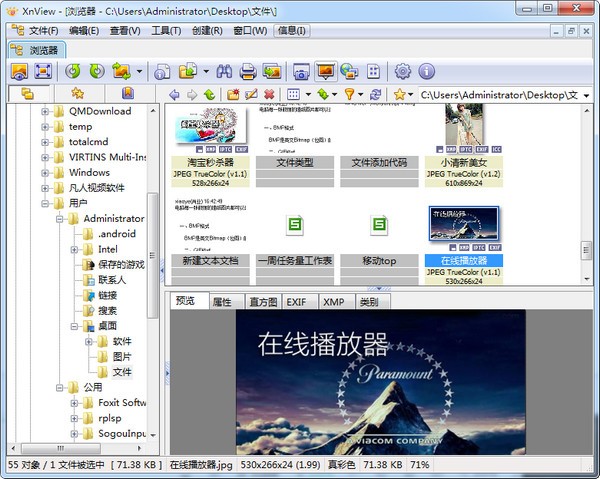
xnview软件特色
1: 打开图片速度极快
2: 功能齐全,且很实用
3: 基本不占资源
4: 界面美观,支持换肤
5: 其具有的右键预览功能非常实用(可通过提供的XnShellEx.exe自主安装)
6: 体积小,不占什么空间(相对ACDSEE)
xnview软件功能
1、支持格式多,实用功能丰富
支持70多种格式的图片浏览,可以解决看图的后顾之忧。对于非图片格式的文件,XnView可以设置为用十六进制查看;对于数码照片还可以直接读取照片的EXIF信息。
软件内置了屏幕截图功能,可以让你轻松地截取指定的屏幕截图,而无须再安装其他截图软件。软件还内置了很多滤镜,即使并不是很专业的你,也可以瞬间处理出一张具有专业水准的相片来。
2、体积小巧,使用简单
整个程序才不到10MB,与ACDSee那15MB的体积相比,显得非常苗条。相比ACDSee使人诟病的启动速度,Xnview的启动速度比ACDSee快得多,而它使用起来更比ACDSee顺手很多,安装后即可上手,所有的操作都可以瞬间掌握。软件本身就内置了中文简体语言,对于国人来说,更方便。
3、浏览图片方便、实用
XnView的图片浏览功能无须多说,和ACDSee大同小异。XnView默认的设置是图片子窗口适应图片大小,在这里你会发现,XnView为了配合用户习惯,可以定制的操作设置非常多。
4、一分钟搞定网页相册。
第一步:在XnView的“浏览器”中定位到需要添加到网上相册的文件夹,然后按下“CTRL+A”全选所有的图片(若某个图片不须要添加到相册中,可在按住CTRL键不放的同时,用鼠标点击该图片)。
第二步:单击工具栏中的“创建WEB缩略图”按钮,设置“输出”中的文件存放路径,再根据网页的要求调整上面的“表格、缩略图大小、排列方式”等参数,最后单击“创建”按钮。
第 三步:在第二步中设置的输出文件的位置将会自动生成两个文件夹:original、thumb及一个HTML文件:Page.html。将这三个文件上传 到你的网站服务器中相应的目录,然后在你的主页中建立一个指向“Page.html”的链接即可完成网页相册的制作了。
xnview安装方法
1、下载XnView安装包,将压缩包解压后,使用鼠标左键双击打开安装文件。

2、进入安装程序,点击“Next”。
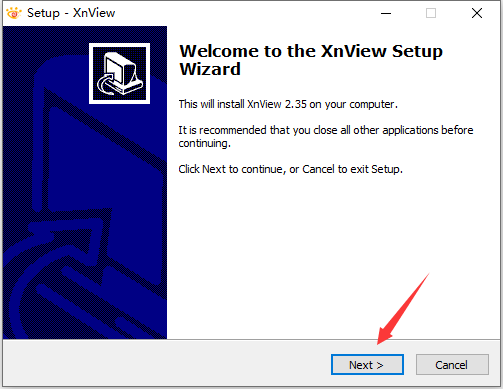
3、阅读软件相关许可协议,如无异议的话,则点击选择左下方的“I accept the agreement”,然后点击“Next”。
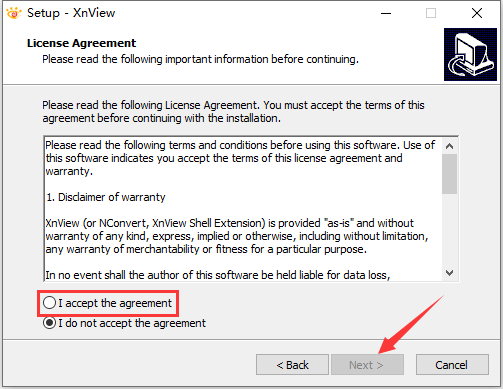
4、点击“Browse”选择XnView的安装目录,此处不建议安装在C盘,如果C盘文件过多的话,会影响计算机的运行速度。选定后点击“Next”。
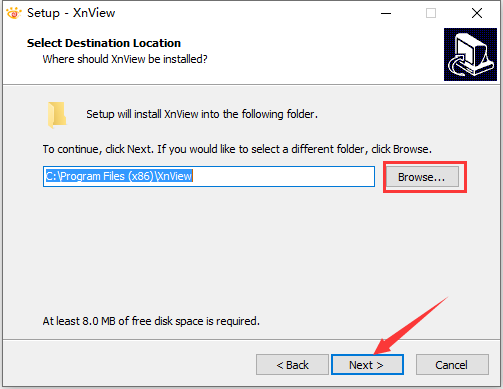
5、点击“Browse”选择XnView的开始菜单文件夹,一般情况下保持默认选择即可,然后点击“Next”。
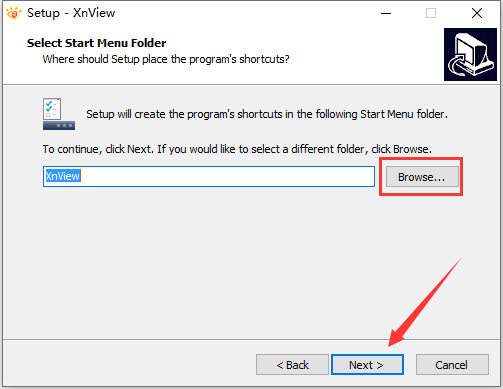
6、根据使用习惯来选择是否需要“Create a desktop icon(创建桌面图标)”和“Create a Quick Launch icon(创建快速启动栏图标)”,选好后点击“Next”。
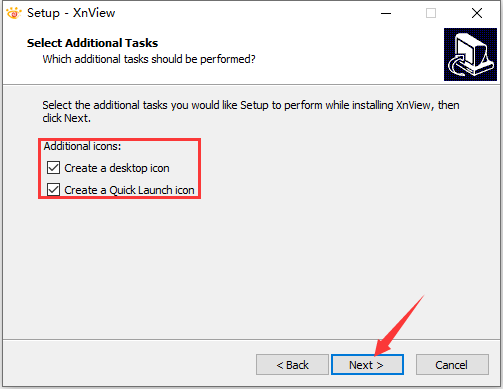
7、检查相关安装信息,保证选择无误,然后点击“Install”。
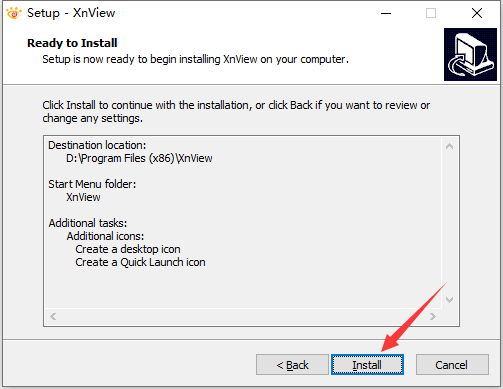
8、XnView的安装过程大约需要2分钟,请耐心等待。
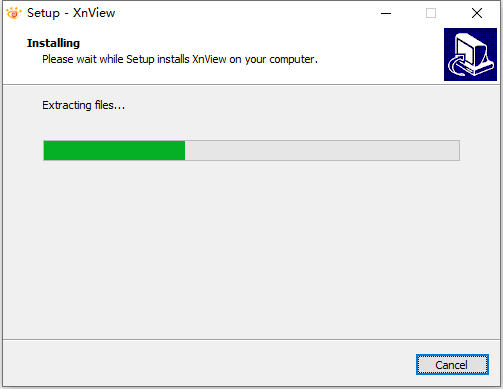
9、安装结束后,直接点击“Finish”即可。
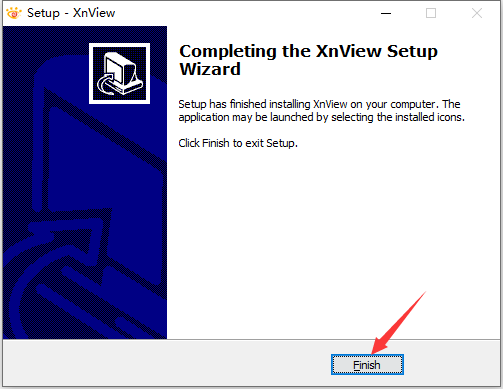
xnview常见问题
xnview软件命令行帮助能查看选项吗?
能,点击信息-控制台帮助即可查看了
xnview能自己设置快捷键吗?
可以的,通过工具-选择-里键盘/鼠标进行设置
xnview怎么设置语言为中文?
1、打开安装好的xnview,点击顶部菜单栏种的“Tools”,然后在下拉菜单中选择“Options”选项。

2、点击“Interface”打开界面设置功能。

3、点击打开“Language”选项后方的下拉菜单,选择其中的简体中文,再点击“OK”即可。

xnview使用说明
XnView破解版怎么设置中文
1、打开“XnView”,点击“Tools”。
2、在弹出的选择菜单中,点击“options”。
3、点击“Interface”。
4、展开“language”,选择带有“简体中文”字样的一行,点击“OK”。
XnView中文版如何批量转换图片格式
1、用XnView破解版打开需要批量转换的图片,并选中所有需要转换的图片。

2、在菜单栏中选择“工具”下方的“批量转换”。

3、在弹出的对话框中,需要设置转换后的文件的目录,同时可以选择是否删除源文件,或者将转换后的文件覆盖源文件。

4、在转换格式中选择需要转换的格式,可以看到这里的选项非常的丰富,可以说是所有图片格式应有尽有。这里选择BMP格式。

5、选好格式后,可以通过格式后面的“选项”设置图片格式的相关参数,每个图片格式对应的参数都不一样。比如BMP可设参数为RLE压缩位数

6、设置好参数后,就可以点击“开始”开始转换,开始后会显示转换进度。

7、转换完后,可以打开输出文件夹查看图片的格式,已经全部转成所要的BMP格式了。
